因为工作中要求得制作出逼真白云效果 , 你们知道使用AE软件怎么操作吗?以下文章就带来了AE制作逼真白云效果的详细操作方法 。

文章插图
首先我们需要打开AE软件 , 然后新建一个合成 , 大小1280x720.帧速率25帧 , 持续时间10秒.在新建个固态层 。

文章插图
接着我们点击效果 , 选择Particular粒子插件 。在调节它的属性 , 点开发射器 , 选择预运行设置为100.

文章插图
再将粒子尺寸设置为70左右 。将尺寸随机设置为100.将不透明度设置为5.不透明度绥靖设置为30.以上参数均可目测调节 。现在这个云朵应经初步形成 , 可制作成有远方飘到近处效果 , 不过云的自身运动较大 。

文章插图
这时候可以进一步调节 , 将云调节成我们想要的形状 , 选中图层 , 点击图层按钮 , 选择预合成 。
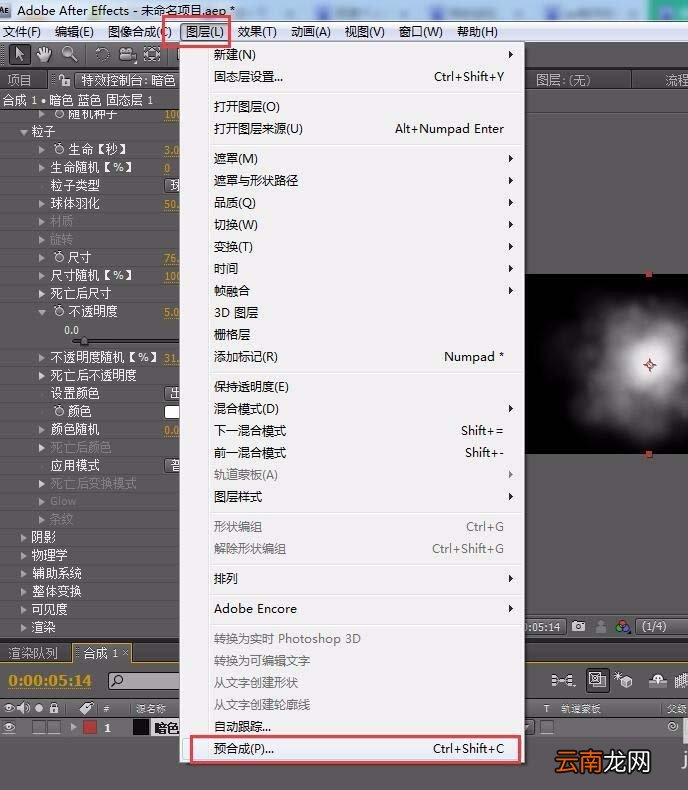
文章插图
【AE制作逼真白云效果详细操作方法】右键点击预合成图层 , 选择时间 , 选择冻结帧 。这时我们的云就没有任何动作了 。

文章插图
再点击效果 , 选择扭曲 , 选择边角固定 。我们可以将边角固定的4个点进行随意拖拽 , 调节出我们所想要的形状 。也可以打上关键帧做动画 。如图 。

文章插图
最后我们还可以添加cc弯曲器做云的运动 , 不然云有些死板 。点击效果 , 选择扭曲 , 选择弯曲器 。将数量起始帧打上关键帧 , 将样式设置为玛丽莲 。结束帧设置为70-80 。好了我们可以预览一下 。云已经做好了 。

文章插图
依照上文讲解的AE制作逼真白云效果的详细操作方法 , 你们是不是都明白了呀!
推荐阅读
- Fireworks制作立体双环图形详细操作方法
- 生存战争石矛怎么做
- 生吃小串酱的做法
- ppt制作出片头片尾详细操作方法
- PPT制作创意学校组织结构图详细操作方法
- Axure制作网页页面效果图文操作
- ps制作艺术字操作流程
- ae制作图形遮罩和文字遮罩具体操作步骤
- ai制作拱形图案图文步骤讲述
- 3dmax制作出筒灯模型详细操作步骤












